Kettakorv on Windows 10, 8 kahjustatud.1 ja Windows 7 - kuidas seda parandada?

- 724
- 170
- Noah Pfannerstill
Mõnikord, kui eemaldate failide või kaustade korvi või korvi puhastades, saate teate "korv kettale c: kahjustatud", "korv kettal d: kahjustatud, soovite selle ketta korvi puhastada?"Ja sarnane, sõltuvalt korvist, millele ketas teostatakse (ja korv on olemas kõigil kohalikel ketastel). Sel juhul ei pruugi puhastamine toimida (või vajate faile korvist).
Selles lihtsates juhistes, üksikasjalikult võimalusi, kuidas lahendada kahju kahjustatud korviga Windows 10, 8.1 või Windows 7 ja tagastage selle jõudlus.
- Kuidas parandada viga "Korv kettale on kahjustatud"
- Täiendavad parandusmeetodid
- Videojuhised
Vea lihtne parandamine "Korv kettal on kahjustatud"

Lihtsaim meetod korvi vea parandamiseks, kui te ei vaja selle järgmiste sammude sisu:
- Käivitage käsurida administraatori nimel: Windows 10 saate seda teha, kui hakkate ülesanderiba otsingusse sisestama käsurida, seejärel klõpsates parema hiirenupu ja valides soovitud punkti. Siin kirjeldatakse muid meetodeid.
- Sisestage käsk (selles käsus peate tähe z asendama oma ketta tähega, kus korv on kahjustatud):
RD /S /Q Z: \ $ RECYCLE.Prügikast
Ja vajutage Enter.
Korv eemaldatakse koos sisuga ja hiljem luuakse see automaatselt uuesti. Kahjuks ei tööta meetod alati: mõnikord saate teavet selle kohta, mis keelatakse juurdepääsu teatud kaustale, mille tee välja näeb $ Taaskasutamine.bin \ s-set-cyphr \ kaust või teade, et kaust pole tühi.
Võimalikud lahendused on järgmises osas, kuid esiteks - veel üks lihtne meetod, mis võib ka aidata:
- Klõpsake hiire parema nupuga korvi, valige üksus „atribuudid” ja veenduge, et probleemse ketta korvi jaoks on installitud “Komplekti suurus” ja mis tahes suurus on seatud.
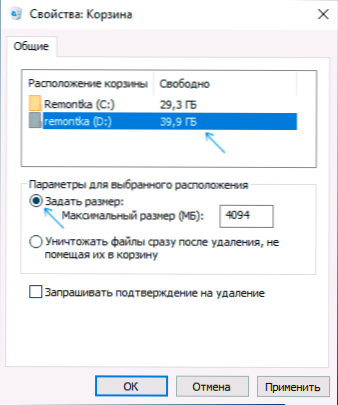
- Avage juht ja selles, vajutades parema nupuga kettal, millel probleem avab "atribuudid".
- Vajutage nuppu "Puhastusditas".
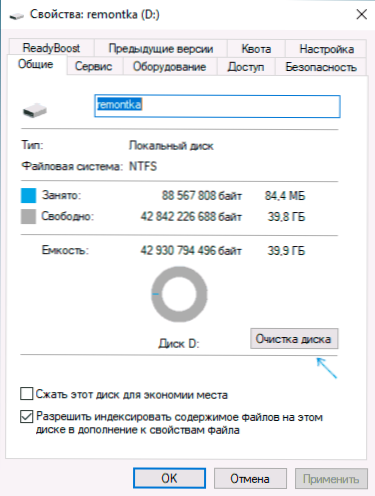
Ketta puhastamisel valige korvi puhastamine. Kui kõik läheb edukalt, puhastatakse korv ja viga ei ilmu enam.
Mida teha, kui juurdepääsu keelatakse või korvi eemaldamisel „kaust pole tühi”
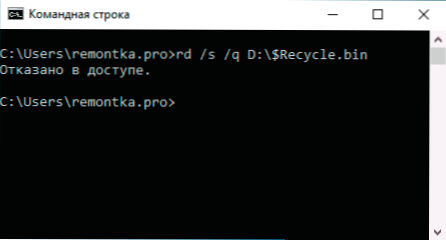
Kui ülaltoodud käsu täitmisel saate sõnumi, millele teile juurdepääs keelati, soovitan teil järgida järgmisi samme:
- Laadige arvuti uuesti turvarežiimis.
- Proovige eelmisest meetodist uuesti samme astuda. Kui see ei töötanud, minge 3. sammu juurde.
- Kasutades dirigenti, vaid kolmanda osapoole failihaldurit, näiteks kaugelt või arhiivrit (näiteks 7-zip ja Winraris on sisseehitatud failihaldur), minge varjatud süsteemikausta $ Recycle.Prügikast kettal, kus korvi probleem on tekkinud, ja eemaldage sellest kaustast kõik investeeritud kaustad S-Cose-Cyphrees'iga selle failihalduri abil.
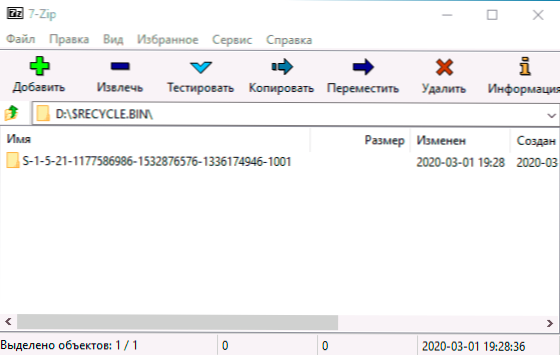
- Kui see meetod pole aidanud, saate arvuti alla laadida Windowsi laadimise mälupulgast ja proovida sealt korvi kausta eemaldada: Installiprogrammis vajutage lihtsalt klahvi Shift+F10 (või Shift+FN+F10), et avada käsurida.
Muide, 3. sammu kasutades saate failid korvist eemaldada, kui seal on midagi vaja: ületage need lihtsalt vajaliku asukohta.
Videojuhised
Juhul, kui see ei aita, võib teoreetiliselt selguda, et korvi sees on mõned failid, mida praegu teostab mõni kolmanda osapoole tarkvara, ehkki pole tingimata kasulik: soovitan teil arvutit kontrollida, kasutades kasutamist Spetsiaalsed vahendid pahatahtlike programmide kustutamiseks. Samuti on võimalus, et kettafailisüsteem on kahjustatud, kontrollige seda Chkdsski abil, rohkem: Kuidas kontrollida vigude kõvaketast.
- « Windows 7 Laadige välkmälu
- Kuidas Windows 10, 8 üle kanda.1 ja Windows 7 SSD -l Acronis True Image »

